Das 3D Modell erstellen - Eingaben
Wie bereits erwähnt, braucht das dreidimensionale Modell des Beispiel-Bauteils nicht "von Grund auf" neu erstellt werden. Die erste Schicht in der z-Richtung ist bereits in der Form des zweidimensionalen Modells, einschließlich nahezu vollständiger Tabellen, vorhanden. Diese bestehenden Daten können umgewandelt werden und dienen als Basis für das 3D Modell, welches in diesem Kapitel erstellt wird.
Umwandeln eines existierenden zweidimensionalen Modells
Unter „Datei“ im Hauptmenü findet man den Bereich „Konvertierung“. Dieser ermöglicht es zweidimensionale Dateien für eine Bearbeitung im dreidimensionalen Modus umzuwandeln. Nehmen wir an, das 2D-Modell vom letzten Kapitel wurde „Tutor2“ benannt. Öffnen Sie „Tutor2“ über Datei → Öffnen und wählen Sie Datei → Konvertieren → zum Schichten 3D Projekt, um das 2D Projekt in eine 3D Schichten Modell umzuwandeln.
Die Projekt-Beschreibung zeigt den Inhalt, welcher für das zweidimensionale Modell angegeben wurde. Dieser kann entsprechend angepasst werden, z. B.:
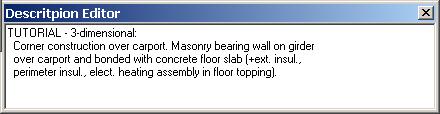
Wie unten beschrieben kann die Eingabe von hier aus fortgeführt werden. Auf jeden Fall sollte aber vor dem Verlassen des Eingabebereichs das Modell explizit als 3D Projekt gespeichert werden – um den Rest des Programmpakets diese dreidimensionalen Daten zugänglich zu machen.
Um die zwischenzeitlichen Daten in einem neuen Projekt zu speichern wählen sie Datei→Speichern unter… und weisen einen neuen Dateinamen zu (z.B. Tutorial3)
Im “3D-Schichten” Fenster klicken sie auf die (zurzeit) einzige aufgelistete Schicht:
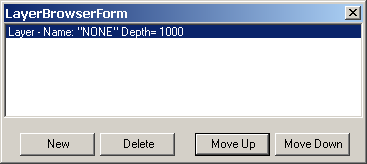
und geben Sie die Daten für diese Schichte ein:
Schicht-Bezeichnung :Boden/Wand Dicke:1175
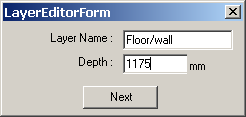
Benutzen sie die TAB-Taste um zwischen den Feldern zu springen und die Eingabe zu bestätigen.
Das “Elemente 2D” Fenster sollte noch immer dasselbe Bild des zweidimensionalen Modells zeigen, da noch keine Änderungen an dieser Schicht vorgenommen wurden – abgesehen von der Dicke, welche aber orthogonal zu dieser Ansicht ist.
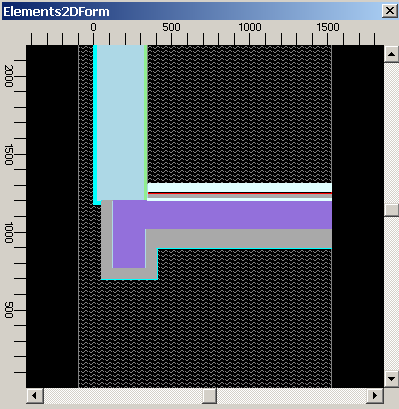
Um die Daten zu sichern, wählen sie Datei→Speichern, worauf sofort in die Datei Tutorial3 - wie am Anfang dieses Kapitel spezifiziert – geschrieben wird.
Wählen sie Datei→Beenden um das Programm nun zu beenden.
Das zuvor zweidimensionale Modell ist nun umgewandelt und wartet auf weitere Bearbeitung. Starten sie das Programm entweder über das Windows-Startmenü oder doppelklicken sie auf die Datei tutorial3.antherm, worauf das Programm mit bereits eingelesenen Daten gestartet wird.
> Lesen sie weiter unter "Fertigstellung des dreidimensionalen Modells"...